Pärast operatsioonisüsteemile Windows 10 uuendamist võib kontekstimenüüst puududa valik „Ava käsuaken siin”. Selle põhjuseks on asjaolu, et Microsoft on selle eemaldanud ja selle asemel lisanud Windows 10 või uuema versiooni kontekstimenüüsse valiku "Ava Windowsi terminalis". Kuid paljudele kasutajatele ei pruugi see meeldida ja nad soovivad taastada käsu "Ava käsuaken siin" või avada käsuviip vaikimisi Windowsi terminalirakenduses. Kui olete üks nende hulgas, aitab see artikkel teid kindlasti Windows 11 süsteemi kontekstimenüüs avatud käsuakna taastamisel.
Kuidas taastada Avage siin Windows 11 kontekstimenüüs käsuaken
MÄRGE:– Palun eksportige ja varundage registrifail enne jätkamist, sest kui midagi läheb valesti, saate selle hiljem igal ajal taastada.
Samm 1: Vajutage Windowsi logo + R klahvid klaviatuuril koos.
2. samm: Seejärel tippige märkmik dialoogiboksis Käivita ja vajuta Sisenema klahvi, nagu on näidatud alloleval pildil.

3. samm: kopeerige ja kleepige järgmised read märkmiku faili.
Windowsi registriredaktori versioon 5.00 [HKEY_CLASSES_ROOT\Directory\shell\cmdprompt] @="@shell32.dll,-8506" "NoWorkingDirectory"="" [HKEY_CLASSES_ROOT\Directory\shell\cmdprompt\command] @="cmd.exe /s /k pushd \"%V\"" [HKEY_CLASSES_ROOT\Directory\Background\shell\cmdprompt] @="@shell32.dll,-8506" "NoWorkingDirectory"="" [HKEY_CLASSES_ROOT\Directory\Background\shell\cmdprompt\command] @="cmd.exe /s /k pushd \"%V\"" [HKEY_CLASSES_ROOT\Drive\shell\cmdprompt] @="@shell32.dll,-8506" "NoWorkingDirectory"="" [HKEY_CLASSES_ROOT\Drive\shell\cmdprompt\command] @="cmd.exe /s /k pushd \"%V\""4. samm: salvestage see märkmiku fail töölauale, vajutades CTRL + S klahvid klaviatuuril nime järgi kokku cmdhere.reg.
5. samm: Nüüd minge töölauale, vajutades Win + D klahve ja topeltklõpsake salvestatud märkmiku failil cmdhere.reg.
6. samm: Seejärel klõpsake nuppu Okei pärast võtmete ja väärtuste lisamist registrisse.
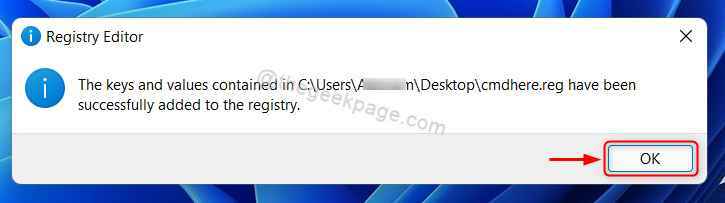
7. samm: paremklõpsake töölaual või mis tahes draivil mis tahes kaustal ja valige Kuva rohkem valikuid nagu allpool näidatud.
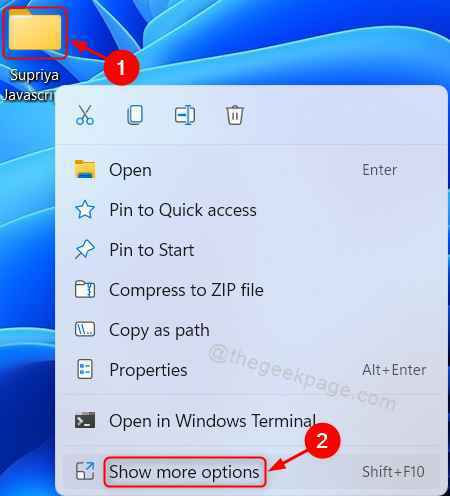
8. samm: Nüüd näete, et seal on Ava käsuaken siin kontekstimenüüs, nagu allpool näidatud.
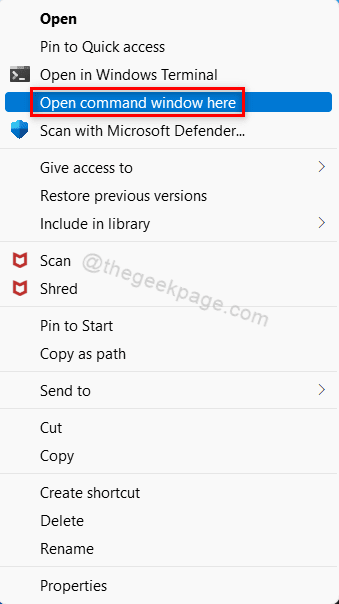
Nii saate Windows 11 süsteemis Exploreri kontekstimenüüs taastada puuduva valiku „Ava käsuaken siin”.
Kuidas muuta käsuviiba profiil Windows 11 arvutis Windowsi terminalis vaikeväärtuseks
Iga kord, kui käivitate oma süsteemis Windowsi terminalirakenduse, avaneb see vaikimisi alati PowerShelliga. Kui soovite muuta vaikeprofiili käsurealt, järgige alltoodud lihtsaid samme.
Samm 1: Vajutage Võida klahvi klaviatuuril ja tippige aknadterminal.
2. samm: Siis löö Sisenema võti.
3. samm: kui Windowsi terminali aken avaneb, vajutage nuppu CTRL + , klahve kokku, et otse seadete vahekaarti avada VÕI Klõpsake ülemisel ribal rippmenüü nuppu ja valige Seaded nagu allpool näidatud.
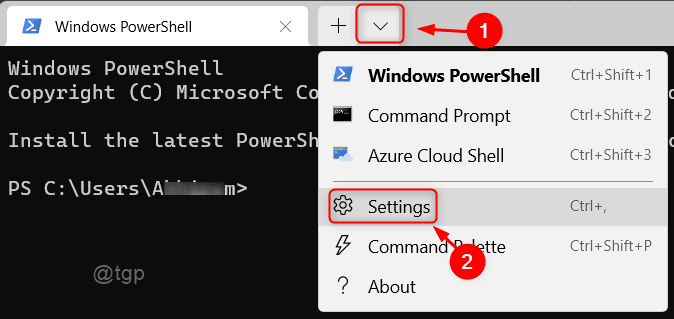
4. samm: Kuvatud ripploendi kuvamiseks klõpsake nuppu Vaikeprofiil.
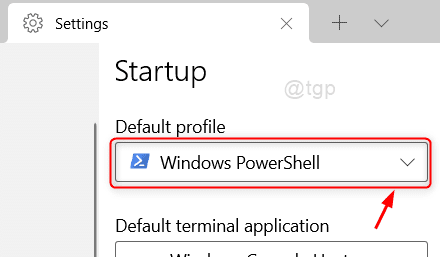
5. samm: Valige Käsurida nimekirjast.
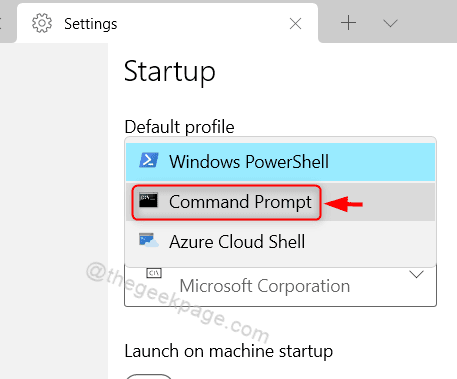
6. samm: Kliki Salvesta nuppu pärast käsuviiba vaikeprofiiliks valimist.
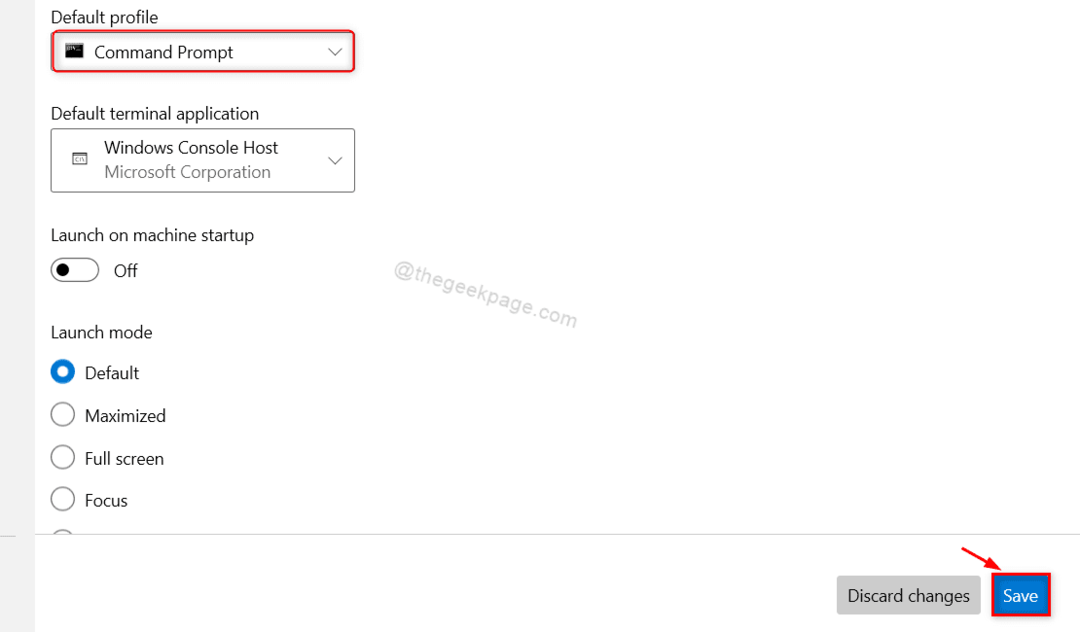
7. samm: sulgege Windowsi terminali rakendus.
Sellest alates algab Windowsi terminal vaikimisi käsuviiba aknaga.
See on kõik poisid.
Loodetavasti oli see artikkel informatiivne ja kasulik. Küsimuste korral jätke meile allpool kommentaarid.
Täname, et lugesite!